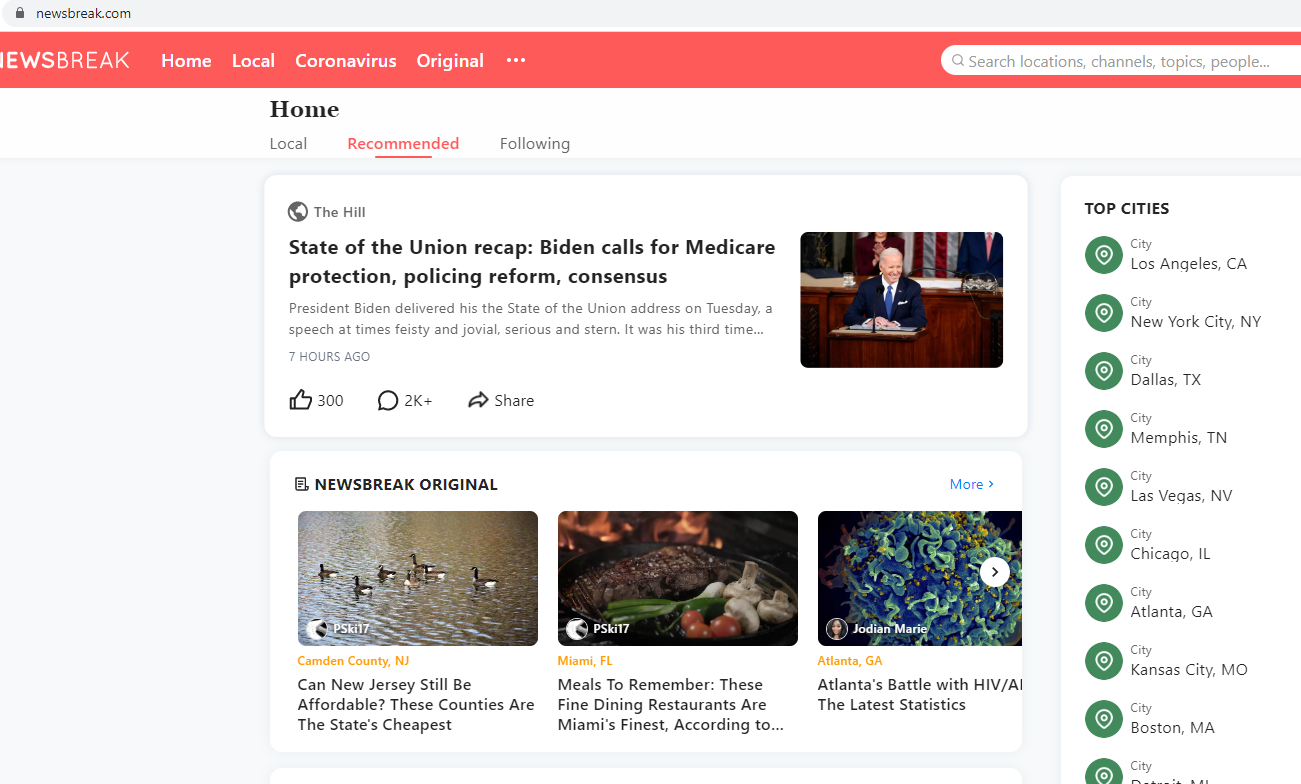Mi az Newsbreak.com
Newsbreak.com egy megkérdőjelezhető híroldal, amely azt állítja, hogy könnyebben biztosítja a felhasználók számára a helyi híreket. A webhely más híroldalak hírcikkeit tárolja, és állítólag megkönnyíti a felhasználók számára a helyi hírek elérését. A webhely nem tűnik rosszindulatúnak vagy különösen veszélyesnek, de a felhasználók arról számoltak be, hogy erősen megkérdőjelezhető hirdetéseket látnak rajta. Az ilyen hirdetések kattintásvadász címekkel rendelkezhetnek, hogy rávegyék a felhasználókat arra, hogy megkérdőjelezhető webhelyeket látogassanak el bevételszerzés céljából. A hirdetések Newsbreak.com erősen megkérdőjelezhető tartalomnak tehetik ki a felhasználókat, beleértve a csalásokat is. Tehát ha ezt a webhelyet használja, nagyon óvatosnak kell lennie azzal kapcsolatban, hogy milyen tartalomra kattint, hogy elkerülje a megkérdőjelezhető webhelyekre való átirányítást.
Newsbreak.com engedélyt kérhet az értesítések megjelenítésére is. Amikor meglátogatja a webhelyet, böngészőriasztást kaphat, amely szerint ” Newsbreak.com értesítéseket szeretne megjeleníteni”. Ha az “Engedélyezés” gombra kattint, a webhely képes lesz megjeleníteni a képernyő jobb oldalán felbukkanó figyelmeztetéseket. Mivel Newsbreak.com nem éppen a legmegbízhatóbb webhely, hirdetések és legitim tartalom keverékét jelenítheti meg. Bár ez az “értesítések megjelenítése” funkció legitim, sok megkérdőjelezhető webhely visszaél vele, hogy hirdetésekkel spamelje a felhasználókat. Nincs ok arra, hogy beletörődjön abba, hogy a hirdetések ilyen módon jelenjenek meg a képernyőn, így ha megkérdőjelezhető webhelyengedélyt adott, akkor a böngésző beállításain keresztül elég egyszerűen visszavonhatja azt.
Ha telepíti az Newsbreak.com alkalmazást okostelefonjára, előfordulhat, hogy spam jellegű tartalommal kezdi spammelni Önt, ahelyett, hogy csak alkalmanként jelenítene meg értesítéseket. Ez nagyon gyorsan bosszantóvá válhat, különösen azoknak a felhasználóknak, akiket valahogy becsaptak az Newsbreak.com alkalmazás telepítésébe. Sok felhasználó arról számolt be, hogy nem emlékszik az alkalmazás telepítésére, ami azt jelenti, hogy megtévesztő taktikákat használhat a telepítéshez. Akárhogy is, ha az alkalmazás telepítve van az okostelefonjára, és értesítésekkel spammel, érdemes lehet eltávolítani Newsbreak.com az alkalmazást.
A hirdetések leállítása Newsbreak.com
Ha engedélyt adott Newsbreak.com az értesítések megjelenítésére, egyszerűen visszavonhatja azt a böngésző beállításain keresztül. Amellett Newsbreak.com , hogy , ha bármilyen más megkérdőjelezhető webhelyet lát a listán, akkor azt is el kell távolítania. A következőket kell tennie:
- Mozilla Firefox : Nyissa meg a menüt (a három sávot a jobb felső sarokban), kattintson a Beállítások, majd az Adatvédelem és biztonság elemre. Görgessen le az Engedélyek részhez, nyomja meg a Beállítások gombot az Értesítések mellett, és távolítsa el Newsbreak.com a listából az összes többi megkérdőjelezhető webhelyet. Lehetőség van a push értesítési kérelmek végleges kikapcsolására, ha bejelöli az “Értesítések engedélyezését kérő új kérések blokkolása” négyzetet ugyanabban az értesítési beállításban.
- Google Chrome : Nyissa meg a menüt (a három pont jobb felső sarkában), majd a Beállítások, majd az Adatvédelem és biztonság, majd a Webhelybeállítások lehetőséget. Kattintson az Értesítések elemre az Engedélyek alatt, és távolítsa el Newsbreak.com a listából a többi megkérdőjelezhető webhelyet. Lehetőség van a push értesítési kérelmek végleges kikapcsolására a “A webhelyek kérhetnek értesítések küldését” lehetőség kikapcsolásával.
- Microsoft Edge: Nyissa meg a menüt (a három pont jobb felső sarkában), majd a Beállítások, majd a Cookie-k és webhelyengedélyek, majd az Értesítések lehetőséget. Tekintse át, hogy mely webhelyek rendelkeznek engedéllyel, és távolítson el Newsbreak.com minden más megkérdőjelezhető webhelyet a listáról. Lehetőség van a push értesítési kérelmek végleges kikapcsolására a “Kérdezzen küldés előtt” kikapcsolásával.
A jövőben legyen nagyon óvatos azzal kapcsolatban, hogy mely webhelyeknek ad engedélyt, mert ha rossz webhelynek adja meg, potenciálisan rosszindulatú tartalomnak teheti ki. Ezenkívül telepítenie kell egy reklámblokkoló programot is a hirdetések és a véletlenszerű átirányítások blokkolására.
Offers
Letöltés eltávolítása eszközto scan for Newsbreak.comUse our recommended removal tool to scan for Newsbreak.com. Trial version of provides detection of computer threats like Newsbreak.com and assists in its removal for FREE. You can delete detected registry entries, files and processes yourself or purchase a full version.
More information about SpyWarrior and Uninstall Instructions. Please review SpyWarrior EULA and Privacy Policy. SpyWarrior scanner is free. If it detects a malware, purchase its full version to remove it.

WiperSoft részleteinek WiperSoft egy biztonsági eszköz, amely valós idejű biztonság-ból lappangó fenyeget. Manapság sok használók ellát-hoz letölt a szabad szoftver az interneten, de ami ...
Letöltés|több


Az MacKeeper egy vírus?MacKeeper nem egy vírus, és nem is egy átverés. Bár vannak különböző vélemények arról, hogy a program az interneten, egy csomó ember, aki közismerten annyira utá ...
Letöltés|több


Az alkotók a MalwareBytes anti-malware nem volna ebben a szakmában hosszú ideje, ők teszik ki, a lelkes megközelítés. Az ilyen weboldalak, mint a CNET statisztika azt mutatja, hogy ez a biztons ...
Letöltés|több
Quick Menu
lépés: 1. Távolítsa el a(z) Newsbreak.com és kapcsolódó programok.
Newsbreak.com eltávolítása a Windows 8
Kattintson a jobb gombbal a képernyő bal alsó sarkában. Egyszer a gyors hozzáférés menü mutatja fel, vezérlőpulton válassza a programok és szolgáltatások, és kiválaszt Uninstall egy szoftver.


Newsbreak.com eltávolítása a Windows 7
Kattintson a Start → Control Panel → Programs and Features → Uninstall a program.


Törli Newsbreak.com Windows XP
Kattintson a Start → Settings → Control Panel. Keresse meg és kattintson a → összead vagy eltávolít programokat.


Newsbreak.com eltávolítása a Mac OS X
Kettyenés megy gomb a csúcson bal-ból a képernyőn, és válassza az alkalmazások. Válassza ki az alkalmazások mappa, és keres (Newsbreak.com) vagy akármi más gyanús szoftver. Most jobb kettyenés-ra minden ilyen tételek és kiválaszt mozog-hoz szemét, majd kattintson a Lomtár ikonra és válassza a Kuka ürítése menüpontot.


lépés: 2. A böngészők (Newsbreak.com) törlése
Megszünteti a nem kívánt kiterjesztéseket, az Internet Explorer
- Koppintson a fogaskerék ikonra, és megy kezel összead-ons.


- Válassza ki az eszköztárak és bővítmények és megszünteti minden gyanús tételek (kivéve a Microsoft, a Yahoo, Google, Oracle vagy Adobe)


- Hagy a ablak.
Internet Explorer honlapjára módosítása, ha megváltozott a vírus:
- Koppintson a fogaskerék ikonra (menü), a böngésző jobb felső sarkában, és kattintson az Internetbeállítások parancsra.


- Az Általános lapon távolítsa el a rosszindulatú URL, és adja meg a előnyösebb domain nevet. Nyomja meg a módosítások mentéséhez alkalmaz.


Visszaállítása a böngésző
- Kattintson a fogaskerék ikonra, és lépjen az Internetbeállítások ikonra.


- Megnyitja az Advanced fülre, és nyomja meg a Reset.


- Válassza ki a személyes beállítások törlése és pick visszaállítása egy több időt.


- Érintse meg a Bezárás, és hagyjuk a böngésző.


- Ha nem tudja alaphelyzetbe állítani a böngészőben, foglalkoztat egy jó hírű anti-malware, és átkutat a teljes számítógép vele.
Törli Newsbreak.com a Google Chrome-ból
- Menü (jobb felső sarkában az ablak), és válassza ki a beállítások.


- Válassza ki a kiterjesztés.


- Megszünteti a gyanús bővítmények listából kattintson a szemétkosárban, mellettük.


- Ha nem biztos abban, melyik kiterjesztés-hoz eltávolít, letilthatja őket ideiglenesen.


Orrgazdaság Google Chrome homepage és hiba kutatás motor ha ez volt a vírus gépeltérítő
- Nyomja meg a menü ikont, és kattintson a beállítások gombra.


- Keresse meg a "nyit egy különleges oldal" vagy "Meghatározott oldalak" alatt "a start up" opciót, és kattintson az oldalak beállítása.


- Egy másik ablakban távolítsa el a rosszindulatú oldalakat, és adja meg a egy amit ön akar-hoz használ mint-a homepage.


- A Keresés szakaszban válassza ki kezel kutatás hajtómű. A keresőszolgáltatások, távolítsa el a rosszindulatú honlapok. Meg kell hagyni, csak a Google vagy a előnyben részesített keresésszolgáltatói neved.




Visszaállítása a böngésző
- Ha a böngésző még mindig nem működik, ahogy szeretné, visszaállíthatja a beállításokat.
- Nyissa meg a menü, és lépjen a beállítások menüpontra.


- Nyomja meg a Reset gombot az oldal végére.


- Érintse meg a Reset gombot még egyszer a megerősítő mezőben.


- Ha nem tudja visszaállítani a beállításokat, megvásárol egy törvényes anti-malware, és átvizsgálja a PC
Newsbreak.com eltávolítása a Mozilla Firefox
- A képernyő jobb felső sarkában nyomja meg a menü, és válassza a Add-ons (vagy érintse meg egyszerre a Ctrl + Shift + A).


- Kiterjesztések és kiegészítők listába helyezheti, és távolítsa el az összes gyanús és ismeretlen bejegyzés.


Változtatni a honlap Mozilla Firefox, ha megváltozott a vírus:
- Érintse meg a menü (a jobb felső sarokban), adja meg a beállításokat.


- Az Általános lapon törölni a rosszindulatú URL-t és adja meg a előnyösebb honlapján vagy kattintson a visszaállítás az alapértelmezett.


- A változtatások mentéséhez nyomjuk meg az OK gombot.
Visszaállítása a böngésző
- Nyissa meg a menüt, és érintse meg a Súgó gombra.


- Válassza ki a hibaelhárításra vonatkozó részeit.


- Nyomja meg a frissítés Firefox.


- Megerősítő párbeszédpanelen kattintson a Firefox frissítés még egyszer.


- Ha nem tudja alaphelyzetbe állítani a Mozilla Firefox, átkutat a teljes számítógép-val egy megbízható anti-malware.
Newsbreak.com eltávolítása a Safari (Mac OS X)
- Belépés a menübe.
- Válassza ki a beállítások.


- Megy a Bővítmények lapon.


- Koppintson az Eltávolítás gomb mellett a nemkívánatos Newsbreak.com, és megszabadulni minden a többi ismeretlen bejegyzést is. Ha nem biztos abban, hogy a kiterjesztés megbízható, vagy sem, egyszerűen törölje a jelölőnégyzetet annak érdekében, hogy Tiltsd le ideiglenesen.
- Indítsa újra a Safarit.
Visszaállítása a böngésző
- Érintse meg a menü ikont, és válassza a Reset Safari.


- Válassza ki a beállítások, melyik ön akar-hoz orrgazdaság (gyakran mindannyiuk van előválaszt) és nyomja meg a Reset.


- Ha a böngésző nem tudja visszaállítani, átkutat a teljes PC-val egy hiteles malware eltávolítás szoftver.
Site Disclaimer
2-remove-virus.com is not sponsored, owned, affiliated, or linked to malware developers or distributors that are referenced in this article. The article does not promote or endorse any type of malware. We aim at providing useful information that will help computer users to detect and eliminate the unwanted malicious programs from their computers. This can be done manually by following the instructions presented in the article or automatically by implementing the suggested anti-malware tools.
The article is only meant to be used for educational purposes. If you follow the instructions given in the article, you agree to be contracted by the disclaimer. We do not guarantee that the artcile will present you with a solution that removes the malign threats completely. Malware changes constantly, which is why, in some cases, it may be difficult to clean the computer fully by using only the manual removal instructions.